Android Studio 등의 IDE를 통해서 개발용 Simulator/Emulator를 컴퓨터에 띄우는 것은 가능합니다.
하지만 자신의 스마트폰을 PC 화면에 미러링시키고 싶다면 scrcpy를 설치해야 합니다.
본인의 Mac OS에 brew가 설치되어 있다는 것을 가정하고 scrcpy를 설치해보러 가봅시다!!
1. `brew install scrcpy`
brew install scrcpy


2. `brew install android-platform-tools`
brew install android-platform-tools
지금까지 명령어는 단 두 줄 뿐이었습니다.
요약하자면, brew가 설치된 Mac OS 기반의 terminal에서 다음의 명령어만으로 설치 과정은 끝입니다.
brew install scrcpy
brew install android-platform-tools
3. 안드로이드 usb 디버깅 설정하기 (feat. 개발자 옵션 활성화)
대부분의 안드로이드 폰에는 설정 앱에서 개발자 옵션 버튼이 보이지 않습니다.
제가 사용하는 Galaxy S21 5G를 예시로, 차근차근 개발자 옵션부터 만들어봅시다.
(1) 설정 > 휴대전화 정보

(2) 휴대전화 정보 > 소프트웨어 정보

(3) 소프트웨어 정보 > 빌드번호 연속 클릭
- 빌드번호를 연달아 터치하면 개발자 옵션이 활성화되었다는 문구가 나옵니다.

(4) 설정 > 개발자 옵션 활성화된 것을 확인하기
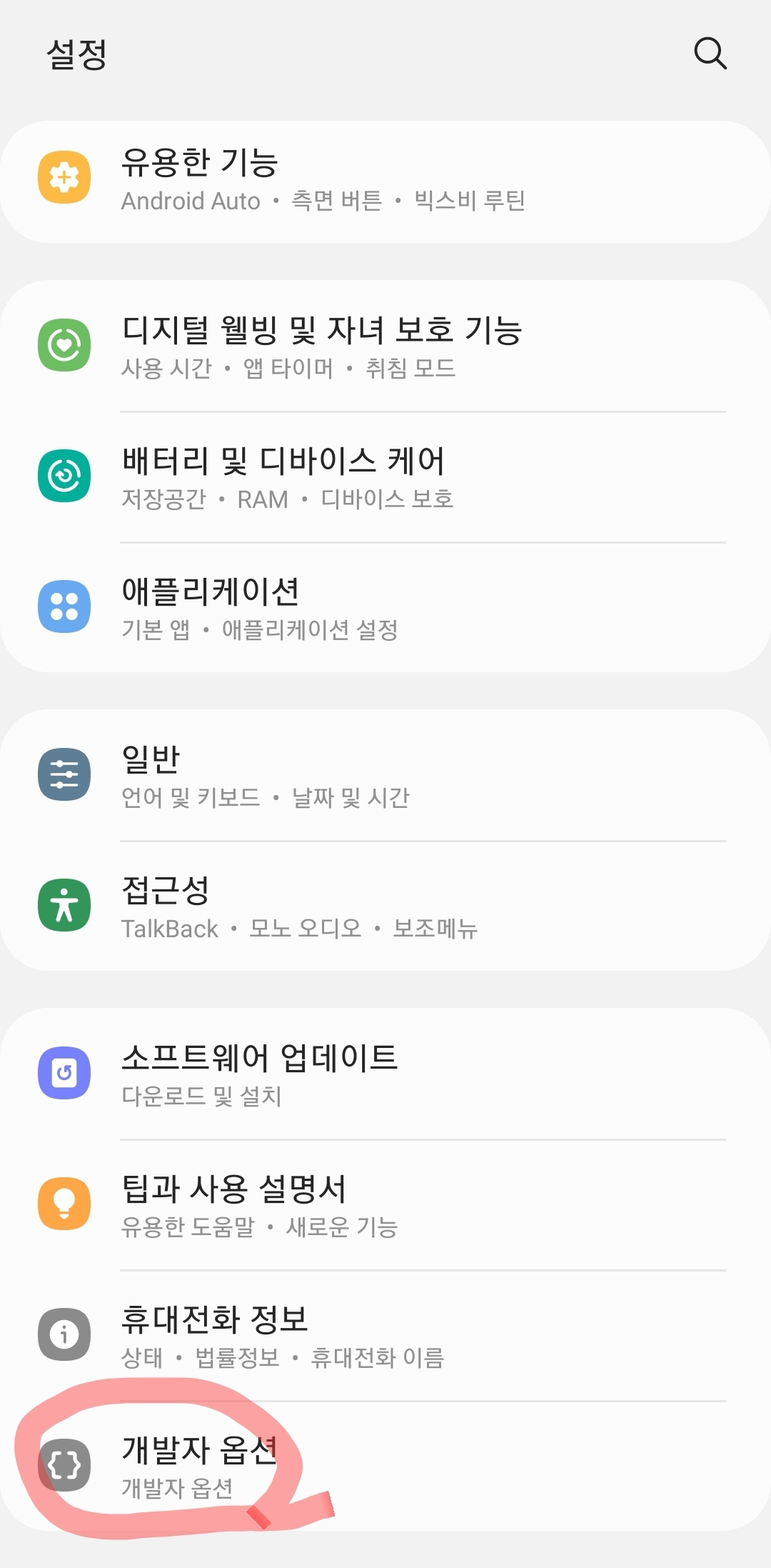
(5) 개발자 옵션 > USB 디버깅 활성화

4. scrcpy를 이용하여 안드로이드 스마트폰 화면 미러링하기
- adb devices 명령어를 통해 미러링하고자 하는 device의 권한을 가져오고자 합니다.


- 이때, 허용 대신 취소를 누르면 일이 복잡해집니다. (제가 그랬음...) 다음과 같이 scrcpy 명령어로 미러링을 시도해도 device가 unauthorized 되어있다고만 하고, usb 케이블을 재연결해보아도 해결이 안됩니다.

- 이때 adb kill-server 명령어를 입력합니다. 이후 adb devices 명령어를 재실행하여 이번에는 꼭 모바일 화면에서 취소 대신 허용을 터치해줍니다.


- 그리고 다시 adb devices를 입력해보면 unauthorized 상태가 아니라, 정상적으로 내 PC 화면에 미러링이 가능한 device로 등록되었음을 확인할 수 있습니다!
- 그 결과...

- 이제 PC에서도 휴대폰에서만 작동하는 앱을 실행시키는 등 여러 작업이 가능합니다!! 끝!!




댓글